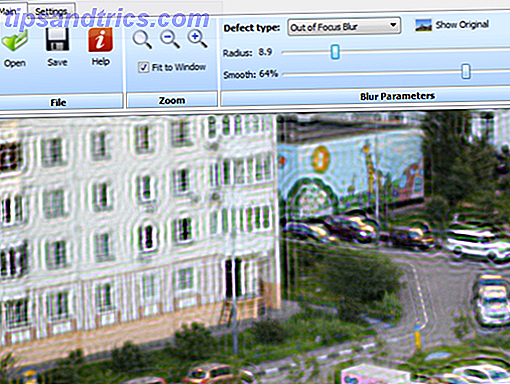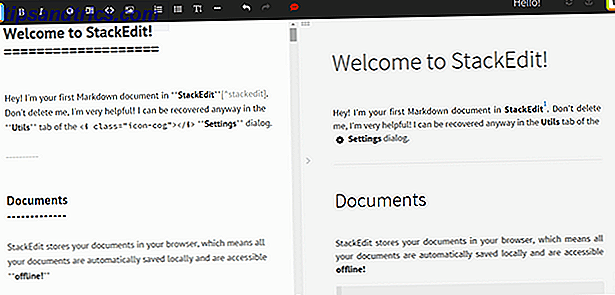Oavsett om du använder din Raspberry Pi som en stationär dator eller om du vill ladda ner någon programvara för ditt nästa projekt behöver du tillgång till webben. Den senaste versionen av operativsystemet Raspbian levereras med förinstallerad chromium. Men erbjuder detta den bästa surfupplevelsen?
Många andra webbläsare är tillgängliga för Raspberry Pi, så det är värt att titta på alternativen. Oavsett om du vill komma åt Facebook, spela spel eller helt enkelt kolla de senaste nyheterna, finns det en bra webbläsare för din Raspberry Pi.
Varför byta webbläsare?
Även om Chromium-webbläsaren finns förinstallerad med nuvarande Raspbian-bilder, betyder det inte att det är den bästa webbläsaren för dina ändamål. Visst, det är preferensen för Raspberry Pi Foundation ... men du kanske inte ens använder Raspbian. Raspberry Pi har många andra operativsystem 10 Operativsystem du kan köra med hallon Pi 10 operativsystem du kan köra med hallon Pi Hårdvaran i Raspberry Pi ensam är bara en sida av historien: Idag utforskar jag 10 olika operativsystem du kan installera. Läs mer !
Även om du använder Raspbian är det dock en bra chans att Chromium är för uppblåst för dig. Om allt du behöver en webbläsare för är att ladda ner DEB-filer, eller behålla din egen webbplats baksidan, kan Chromium vara overkill. Det hindrar inte att det är en bra webbläsare för Raspberry Pi; men andra är tillgängliga.
Men välja en Raspberry Pi-webbläsare Hur man väljer och optimerar din Raspberry Pi-webbläsare Hur man väljer och optimerar din Raspberry Pi-webbläsare Oavsett ditt nuvarande Raspberry Pi-projekt, kan du behöva komma åt webben. Tyvärr är snabb surfning inte en styrka för den här lilla datorn - finns det något sätt att påskynda sakerna? Läs mer är inte lätt. Följande webbläsare går alla på Raspbian Stretch.
1. Chromium (standard)
Som standard, Raspberry Pi Foundation godkänd alternativ börjar vi med Chromium. Om du använder Raspbian hittar du Chromium i Internet- menyn. Webbläsaren har byggts in sedan Raspbian Jessie uppdaterades september 2016.
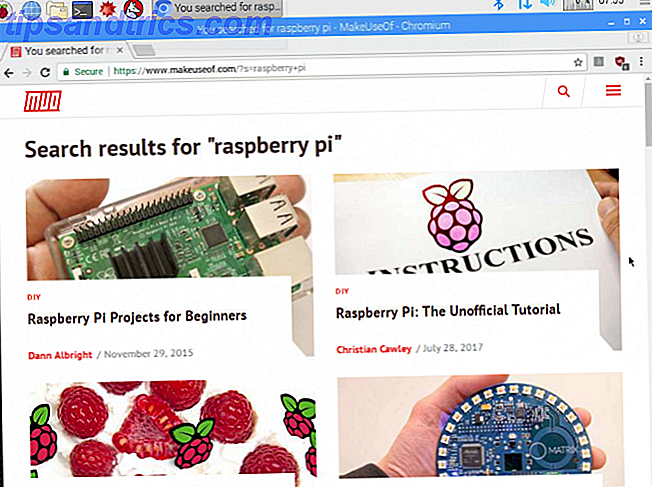
Om du inte har uppdaterat Raspbian ett tag kan du antingen ladda ner och installera en ny bild. Så här installerar du ett operativsystem till din hallon Pi. Så här installerar du ett operativsystem till din Raspberry Pi. Så här får du ett nytt OS installerat och kört på din Pi - och hur man klonar din perfekta inställning för snabb katastrofåterställning. Läs mer eller uppgradera till den senaste versionen Uppgradera Raspberry Pi's Raspbian OS Med PIXEL Desktop Environment Uppgradera Raspberry Pi's Raspbian OS Med PIXEL Desktop Environment Sedan dess släppt 2012 har Raspberry Pi's Raspbian operativsystem fått några ändringar, men skrivbordet miljön hade varit i stort sett densamma. Pixel ändrar det. Läs mer :
sudo apt-get update sudo apt-get dist-upgrade Följ detta med:
sudo apt-get install -y rpi-chromium-mods sudo apt-get install -y python-sense-emu python3-sense-emu Krom är optimerad för användning på en Raspberry Pi, och dess hastighet på Raspbian i synnerhet kommer att wow dig. De flesta av dina favorittillägg ska fungera, även om hårdvarukraven för Raspberry Pi kan begränsa framgången här. Chromium kan dock hantera aktiva webbplatser som Facebook, spela upp video på YouTube och Vimeo ... och gör vanligtvis allt du vill ha en webbläsare att göra.
2. Luakit
Ett bra alternativ till Chrom, känns Luakit som en "webbläsare som väntar på att hända." Utvecklarna har tagit ett unikt förhållningssätt till programvaran, reviderar några förväntningar om vad en webbläsare ska vara eller gör. Till exempel, nästan alla grafiska webbläsare du någonsin har använt har adressfältet högst, eller hur? Med Luakit har detta flyttats till botten, och minsta krom runt webbläsarfönstret ger en mycket tydligare skrivbord.
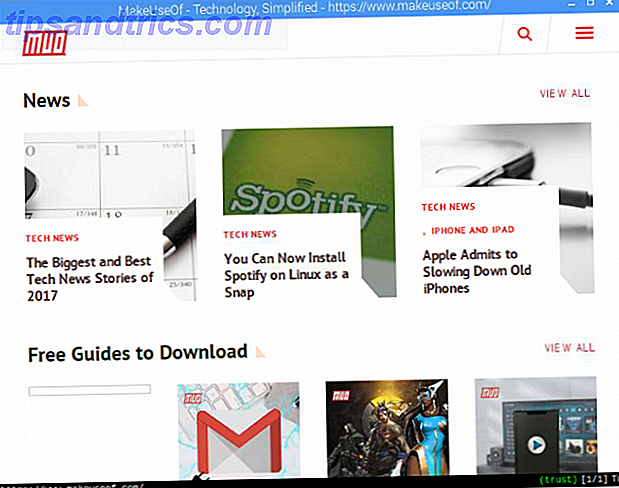
Du märker också en tydlig brist på knappar. Detta beror på att Luakit är beroende av tangentbordet för kommandon. Olika genvägar kan användas; till exempel Shift + H och Shift + L för att cykla fram och tillbaka via din senaste webbläsarhistorik. För att öppna en ny sida trycker du på O och anger sedan webbadressen. Fler genvägar finns i Arch Linux wiki.
Även om det är baserat på webkitmotorn, har Luakit några brister. Det finns till exempel ingen detaljerad historia att visa. Dessutom kommer vissa webbplatser som standard till mobilvisningen.
För att installera den här webbläsaren öppnar du en terminal och anger:
sudo apt install luakit Godta installationen, och några minuter senare kommer den att vara klar att användas. Du hittar Luakit i Internet- menyn på Raspbian PIXEL-skrivbordet.
3. Midori
Innan Chrom kom till Raspbian var Midori den föredragna webbläsaren. Detta borde inte bli någon överraskning. Lätt och snabbt, Midori är idealiskt för ett antal surfaktiviteter. Tyvärr är det inte så mångsidigt som Chrom, men om du inte behöver fullständig webbläsarfunktion och uppskattar hastighet är Midori ett bra alternativ.
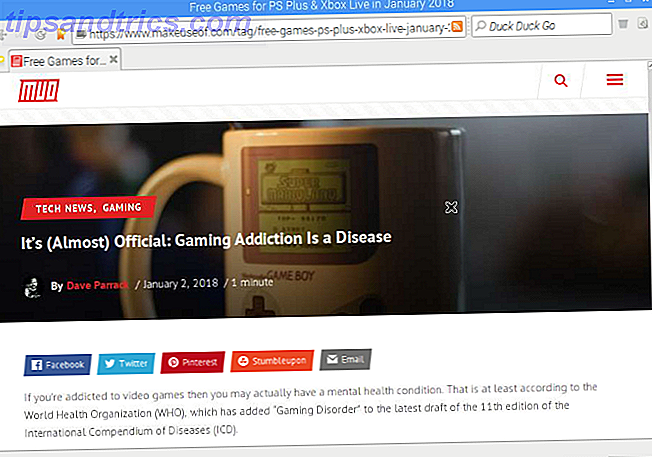
Olika förlängningar medföljer webbläsaren, som du hittar via skärmen Inställningar i menyn. Dessa inkluderar möjligheten att hantera JavaScript på en webbplats-till-plats, cookie-hantering och mer.
Om du behöver installera Midori, använd:
sudo apt install midori Du hittar den i Internet- menyn på ditt Raspian-skrivbord. Se upp för alternativet Midori Private Browsing, för ett mer privat alternativ. Se vår guide till Midori för mer information Midori: En av de lättaste webbläsarna runt [Linux och Windows] Midori: En av de lättaste webbläsarna runt [Linux och Windows] Vi har haft webbläsarkrig tillbaka när Netscape fortfarande var kungen. Idag är det Internet Explorer, Firefox, Chrome, Safari och Opera som bekämpar det för att se vem som är den bästa hunden. Men ibland glömmer vi det där ... Läs mer.
4. Dillo
Första lanseringen 1999 är den här lågspecifika, minimalistiska webbläsaren avsedd för avancerad hårdvara och äldre system. Dillo har ofta kompakta Linux-distributioner, och är idealisk för lättviktig bläddra på en Raspberry Pi. Observera att den här webbläsaren inte stöder Adobe Flash, JavaScript eller Java.
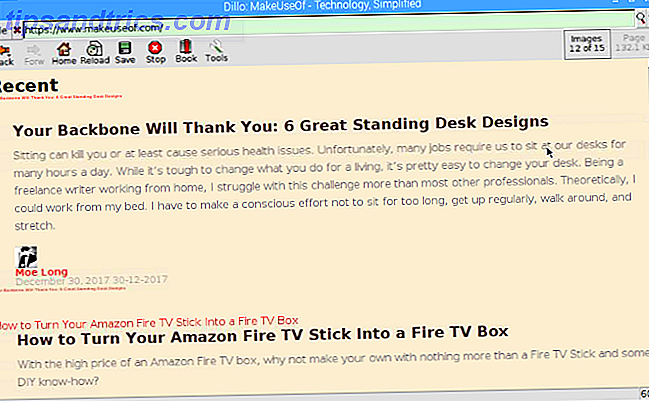
Vill du ha Dillo på din Raspberry Pi? Öppna en terminal och skriv in:
sudo apt install dillo Om du använder Raspbian hittar du dock att Dillo är förinstallerad. Du hittar emellertid inte i Internet- menyn. Öppna istället kommandoraden och skriv in
dillo När du har kört, hittar du en webbläsare som endast är avsedd för hastighet. Som sådan följer inte CSS, utan visar webbsidor i mestadels textformat.
5. GNOME Web
Snabbt och enkelt, GNOME Web erbjuder en komplett uppsättning menyalternativ och inställningar, med kontroll över favoritbokmärken, internethistorik och alla vanliga webbläsarfunktioner. En "spår inte" -alternativ ingår också.
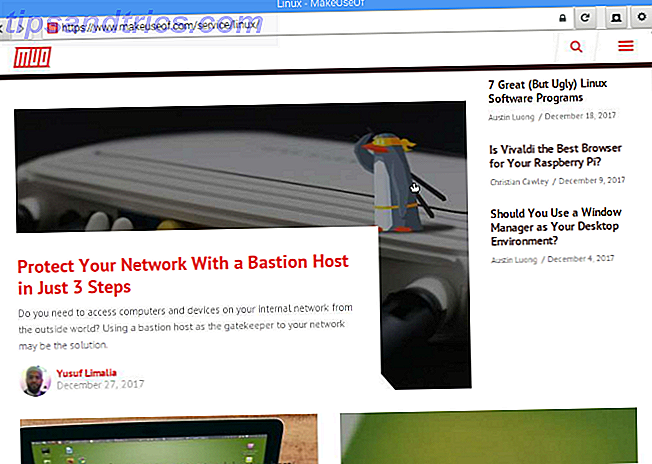
Många Linux-användare är redan bekanta med GNOME Web tack vare att de ingår på de flesta distros med GNOME-skrivbord. Som sådan har den stöd för JavaScript och Adobe Flash. Detta borde ge en rik surfupplevelse, även på Raspberry Pi.
GNOME Web var tidigare känd som "Epiphany", och det här är relevant när det gäller att installera webbläsaren. Om du använder Raspbian är webbläsaren redan installerad. Om inte, använd:
sudo apt-get install epiphany-browser Starta från kommandoraden med:
epiphany-browser Det finns så mycket du kan göra med GNOME Web / Epiphany bortom webbläsning. Det har till exempel ett verktyg som låter dig skapa egna webbapplikationer. Epiphany Web Apps: Integrera webben med Epiphany Web Apps-skrivbord: Integrera webben med ditt skrivbord Är du en vanlig användare av webbapps? Vill du föredra att de integreras mer i skrivbordet? Epiphany-webbläsaren kan göra just det och den här artikeln kommer att visa dig hur. Läs mer från dina favoritwebbplatser.
6. Netsurf
En open source-webbläsare, Netsurf var ursprungligen utvecklad för RISC OS (som också körs på Raspberry Pi Vänd din Raspberry Pi till en Retro PC med RISC OS Vrid din Raspberry Pi till en Retro PC med RISC OS RISC OS är ett anmärkningsvärt operativsystem släppt 1987. Idag visar vi dig hur och varför att få det att gå på en Raspberry Pi! Read More) och finns tillgänglig på en hel del äldre eller ovanliga operativsystem.
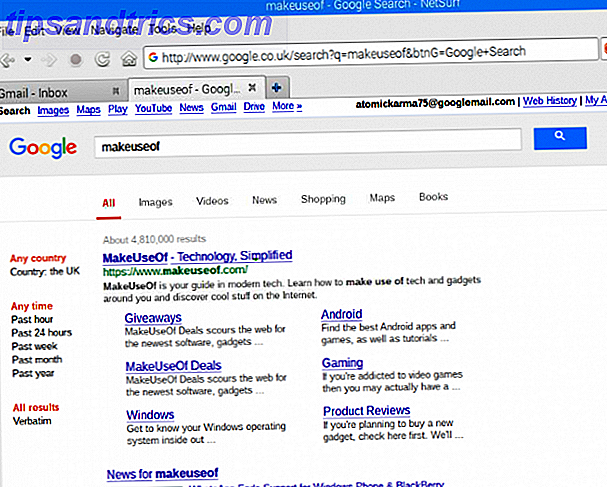
Kanske på grund av att den har en unik återgivningsmotor, visas många webbplatser inte riktigt hur du kommer ihåg dem på andra webbläsare. Detta minskar effektiviteten hos många webbplatser, men Netsurf är snabb och pålitlig.
För att installera den, öppna terminalen och mata in:
sudo apt install netsurf För att köra webbläsaren anger du:
netsurf När det är känt, hittar du Netsurf är en effektiv, snabb webbläsare som inte lämnar dig att hänga ihop. Det nyligen tillagda JavaScript-stödet verkar tillförlitligt, och spara några layout quibbles, det borde fungera bra för dig. Nyfiken, vi fann att Netsurf inte kunde öppna MakeUseOf, men hanterade andra webbplatser bra.
7. Lynx
Lanseringen 1992, Lynx är den äldsta webbläsaren fortfarande under aktiv utveckling. Som du kan se från skärmdumparna, undviker det här verktyget den grafiska webben, och föredrar istället att presentera textinnehåll. Inte överraskande, det finns inget stöd för Adobe Flash eller JavaScript.
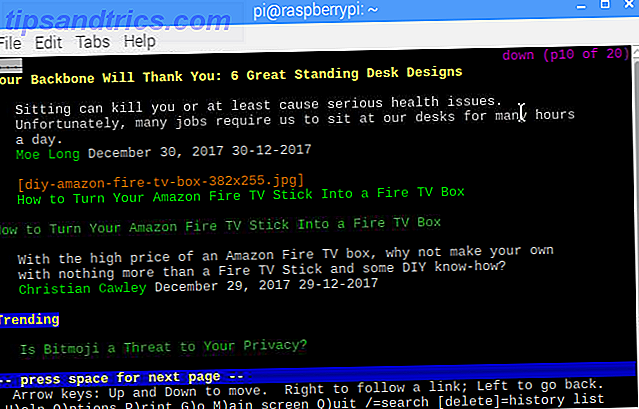
Som sådan är Lynx idealisk för low spec-system som Raspberry Pi.
För att installera det, öppna en terminal och skriv sedan:
sudo apt install lynx För att öppna Lynx, skriv bara in:
lynx Du kommer att upptäcka tangentbordskommandon längst ner i kommandotolken. Observera att på grund av tillgänglighetskrav kommer headertext att upprepas när du bläddrar igenom webbplatser.
Använd piltangenterna för att välja länkar, eller ange en URL genom att trycka på G. Anpassade konfigurationer kan ställas in i Lynx via en config-fil.
8. Vivaldi
Först släpptes 2016, blev Vivaldi-webbläsaren (uppkallad efter kompositören och lanserad av en tidigare medlem av Opera-webbläsare) först tillgänglig på Raspberry Pi sen 2017. Är Vivaldi den bästa webbläsaren för din Raspberry Pi? Är Vivaldi den bästa webbläsaren för din hallon Pi? Vivaldi-webbläsaren är jättebra på vilken plattform som helst, men det ser verkligen ut på en Raspberry Pi-webbläsare. Läs vidare för att få reda på varför du ska använda Vivaldi på din Pi. Läs mer .
wget "https://downloads.vivaldi.com/stable/vivaldi-stable_1.13.1008.34-1_armhf.deb" sudo dpkg -i /path/to/deb/file sudo apt-get install -f Du hittar den installerade Vivaldi-webbläsaren i Internet- menyn på ditt Raspbian-skrivbord.
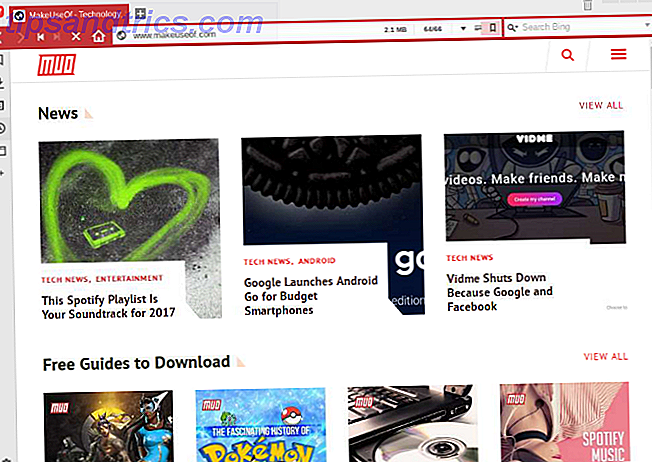
De flesta funktionerna i den fullständiga Vivaldi-webbläsaren (tillgänglig för Windows, MacOS och Linux) finns på ARM-versionen, varav Raspberry Pi är den första enheten. En sidopanel till vänster ger dig enkel tillgång till vanliga saker som dina bokmärken och nedladdade filer. Det finns dock också en mycket detaljerad webbläsarhistorik och flikhantering i trädstil, och till och med ett noteringsverktyg för Keep-Style. Webbplatsspårning är under tiden inaktiverad.
Webbläsargenvägar och musfigurer kan konfigureras, men kanske viktigast för Raspberry Pi-användare är prestanda. Det är bra, och medan du inte vill överbelasta din webbläsare med flikar flyttar sakerna bra med fyra eller fem flikar på en Raspberry Pi 3.
Vilken Raspberry Pi Browser använder du?
Med åtminstone åtta Raspberry Pi-webbläsare att välja mellan, är det bästa alternativet för dig säkert på denna lista. Vi rekommenderar att du försöker dem alla och hitta den som passar ditt vanliga bläddrabeteende.
Medan det är troligt att Chromium eller Vivaldi passar dig perfekt, spara ett ögonblick för Midori och GNOME Web i synnerhet.
Vad är din favorit Raspberry Pi webbläsare? Berätta för oss i kommentarerna.

![Wi-Fi Finder hjälper dig att hitta Wi-Fi-hotspots någonstans i världen [iOS]](https://www.tipsandtrics.com/img/internet/542/wi-fi-finder-helps-you-find-wi-fi-hotspots-anywhere-world.png)